Eroarea „Serverul Chrome nu a trimis date” este o problemă frecventă întâlnită de utilizatorii browserului Google Chrome. Aceasta apare în momentul în care un utilizator încearcă să acceseze un site web. Uneori, rezolvarea acestei erori poate fi dificilă, în special dacă problema este cauzată de o defecțiune la nivelul browserului. Cu toate acestea, dacă eroarea este generată de probleme legate de browser sau de computer, există diverse metode de a o remedia. Această eroare poate provoca întreruperi în timpul navigării pe internet și poate împiedica încărcarea corectă a paginilor web. Utilizatorii pot întâmpina, de asemenea, mesaje de eroare precum Chrome 324, ERR_EMPTY_RESPONSE sau ERR_TIMED_OUT. Acest ghid oferă soluții eficiente pentru a depăși aceste probleme.
Cum să rezolvi problema „Serverul Google Chrome nu a trimis date”
Există numeroase motive pentru care apare această eroare. Iată câteva dintre cauzele cele mai frecvente:
- Probleme ale browserului, cum ar fi acumularea excesivă de cookie-uri, fișiere cache și extensii, pot cauza erori.
- Erori de conexiune la rețea pot genera, de asemenea, această problemă.
- Uneori, dacă sistemul nu pornește corect, pot apărea probleme cu serverul Chrome.
- O adresă URL incorectă este o cauză comună a acestei erori.
- Setări de rețea configurate incorect pot declanșa erori în Chrome.
- Probleme legate de DNS și adresa IP pot duce la apariția acestei erori.
- Un serviciu VPN poate, de asemenea, cauza erori ale serverului Chrome.
- Prea multe fișiere temporare pe computer pot contribui la această problemă.
În ghidul următor, vom explora diverse metode de a remedia eroarea „Serverul Chrome nu a trimis date”.
Metoda 1: Pași de bază pentru depanare
De cele mai multe ori, erorile Chrome sunt cauzate de probleme ale browserului sau de rețea, și pot fi rezolvate prin intermediul instrumentelor browserului. Iată câteva metode pentru a remedia eroarea „Nu s-au primit date” în Google Chrome:
1A. Reîncărcați pagina ocolind memoria cache locală
Dacă reîncărcarea simplă a paginii nu rezolvă problema, încercați să o reîncărcați ocolind fișierele cache locale. Apăsați Ctrl + F5 pentru a forța o reîncărcare completă și pentru a remedia eroarea Chrome 324.
1B. Ștergeți cookie-urile din Instrumentele pentru dezvoltatori
Puteți încerca să rezolvați problema ștergând cookie-urile direct din instrumentele pentru dezvoltatori. Urmați acești pași simpli:
1. Apăsați Fn + F12 pentru a deschide instrumentele pentru dezvoltatori.
2. Faceți clic pe „Mai multe opțiuni” și selectați „Aplicație”.
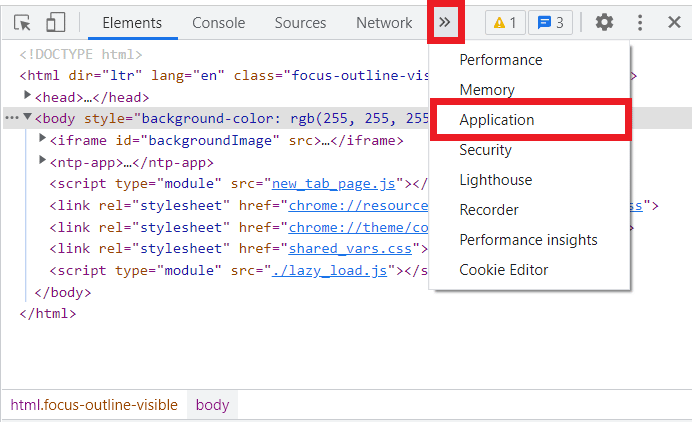
3. Accesați „Cookie-uri”. Faceți clic dreapta pe domeniul listat și selectați „Ștergeți” pentru a elimina cookie-urile asociate.
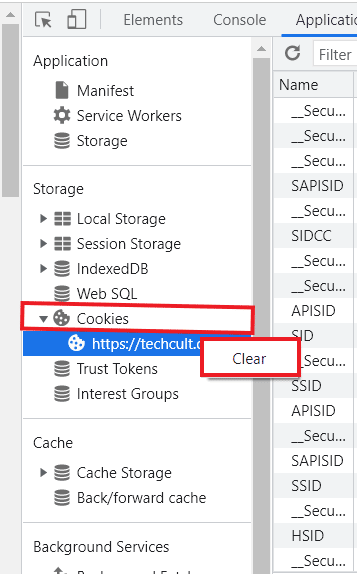
4. Reîncărcați pagina și verificați dacă problema a fost rezolvată.
1C. Utilizați modul incognito
Uneori, utilizarea modului incognito poate rezolva această problemă. Deschideți o fereastră incognito apăsând Ctrl + Shift + N.
1D. Dezactivați extensiile Chrome
Extensiile de blocare a reclamelor pot interfera cu funcționarea serverului și pot cauza erori. Dezactivați aceste extensii pentru a elimina posibila cauză a problemei:
1. Deschideți browserul web.
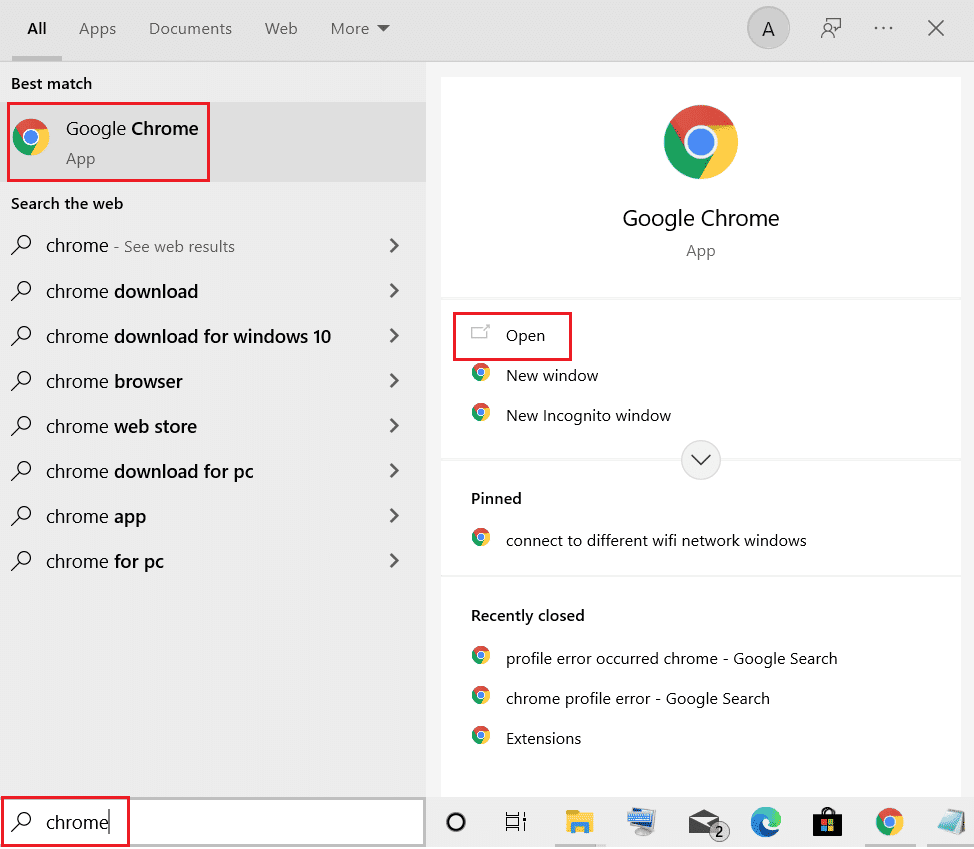
2. Faceți clic pe meniul cu trei puncte din colțul din dreapta sus.
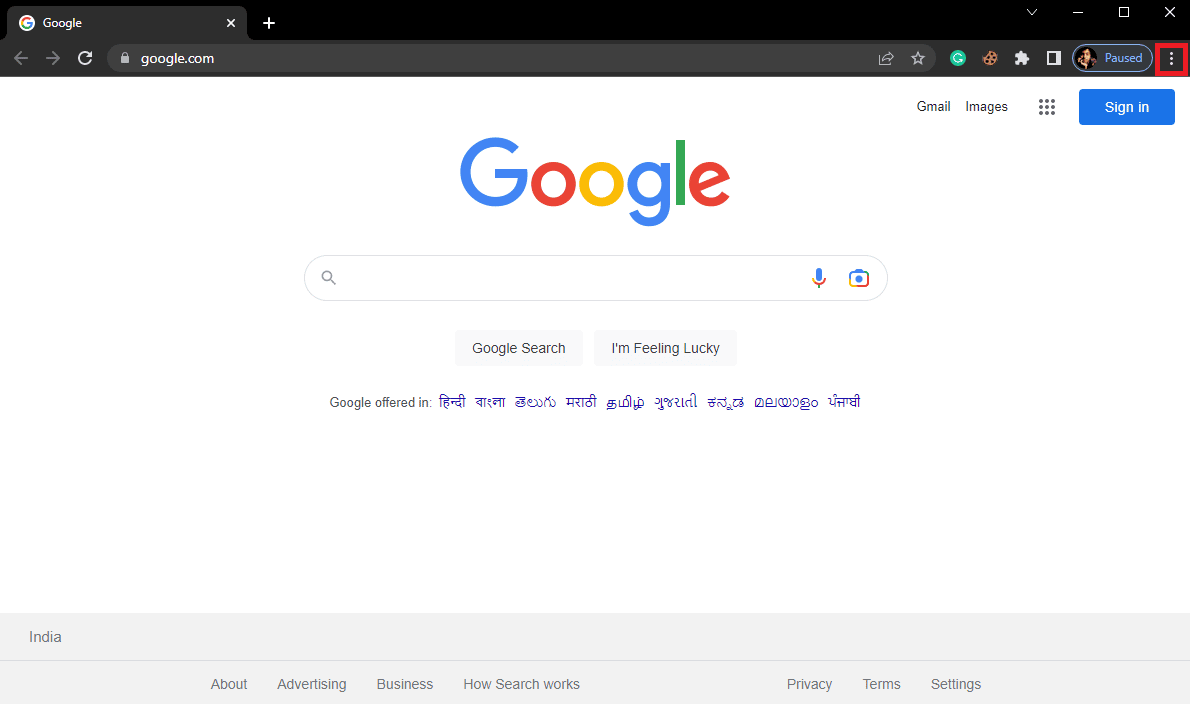
3. Selectați „Mai multe instrumente” și apoi „Extensii”.
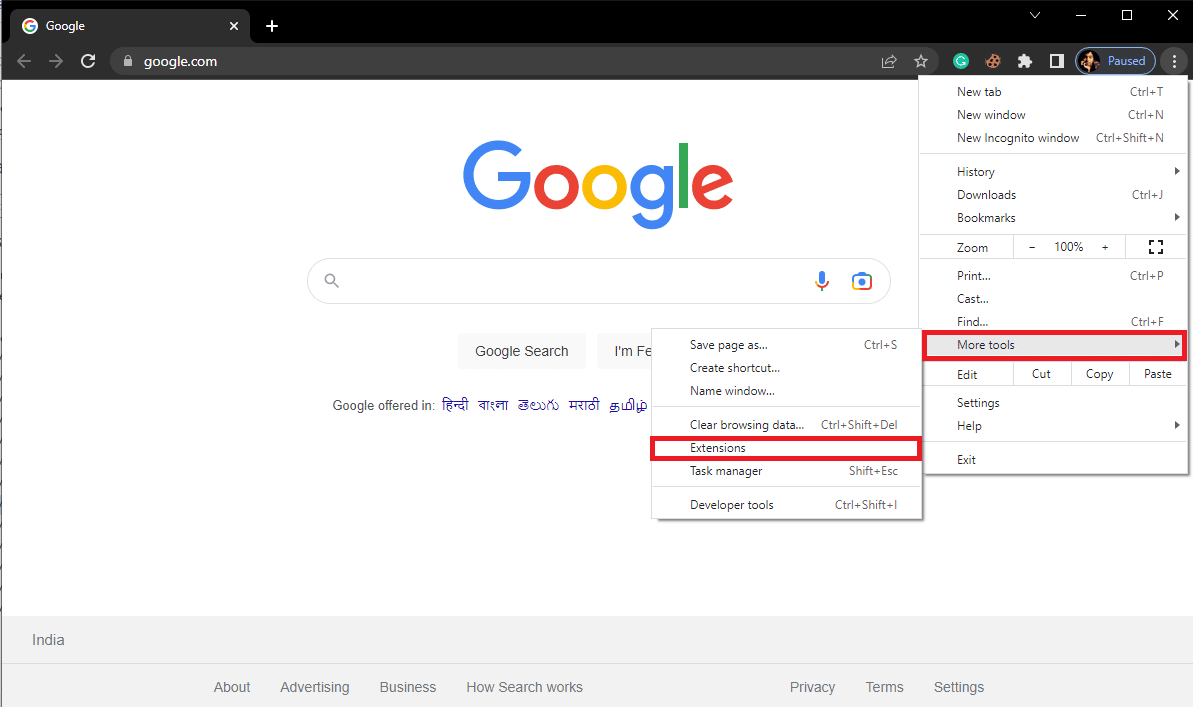
4. Localizați extensia de blocare a reclamelor și eliminați-o.
Dacă problema persistă, continuați cu următoarele metode.
1E. Verificați conexiunea la rețea
Asigurați-vă că problema nu este cauzată de conexiunea la internet. Verificați dacă aveți o conexiune stabilă și un plan de internet activ. Dacă aveți o conexiune lentă, consultați ghidul „Conexiune la internet lentă? 10 moduri de a-ți accelera internetul!”.
1F. Reporniți computerul
Uneori, o simplă repornire a dispozitivului poate remedia problema, mai ales dacă sistemul nu s-a încărcat corect. Consultați ghidul nostru pentru a reporni Windows.
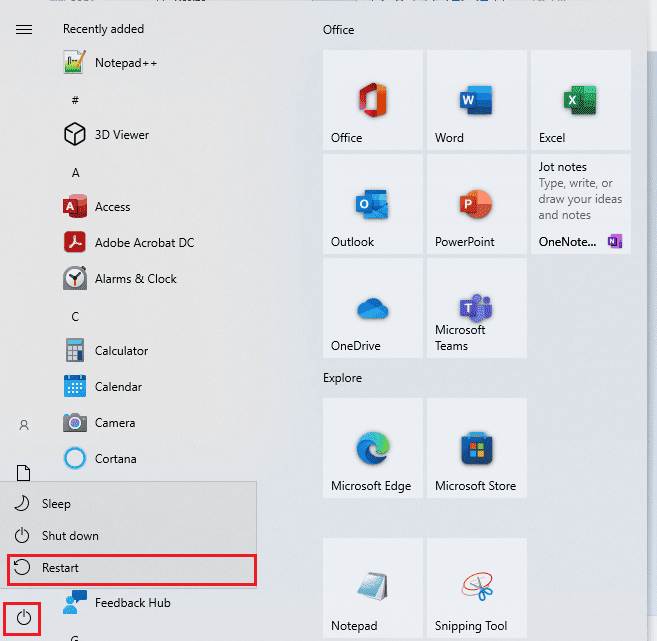
Dacă eroarea persistă, treceți la următoarea metodă.
1G. Verificați adresa URL
Asigurați-vă că adresa URL introdusă este corectă. O eroare de scriere poate fi cauza erorii.
Metoda 2: Ștergeți memoria cache a browserului
Problemele legate de fișierele cache corupte pot genera erori. Ștergerea acestora poate rezolva problema. Consultați ghidul nostru despre cum să ștergeți memoria cache și cookie-urile din Google Chrome.
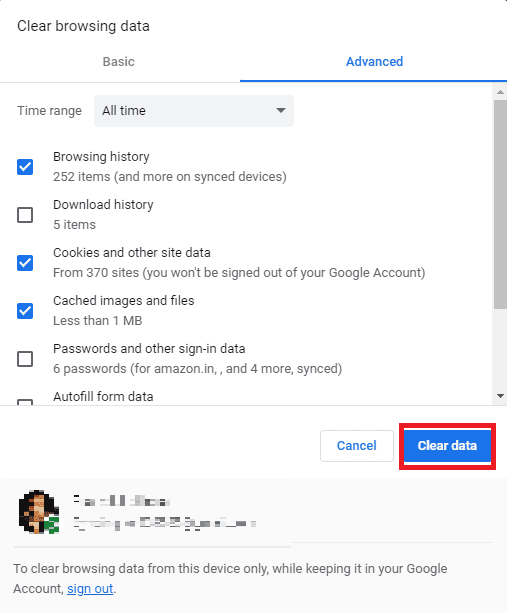
Metoda 3: Rulați o scanare antivirus
Malware-ul poate interfera cu funcționarea browserului. Executați o scanare antivirus pentru a depista și elimina posibile amenințări. Consultați ghidurile noastre despre cum să rulați o scanare antivirus și cum să eliminați malware-ul de pe Windows 10.
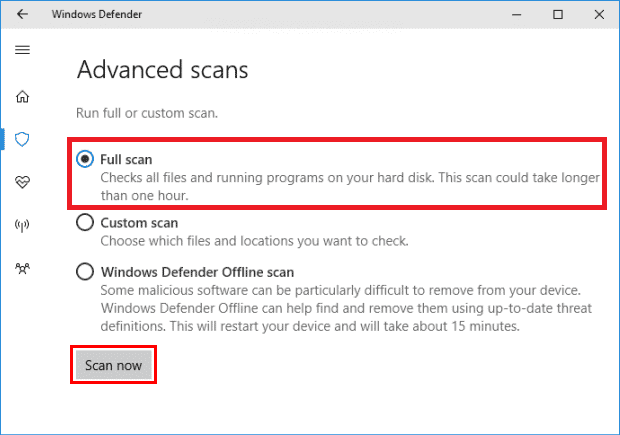
Metoda 4: Schimbați serverul DNS
Modificarea setărilor DNS poate rezolva problemele de conexiune. Consultați ghidul nostru despre cum să modificați setările DNS pe Windows 10.
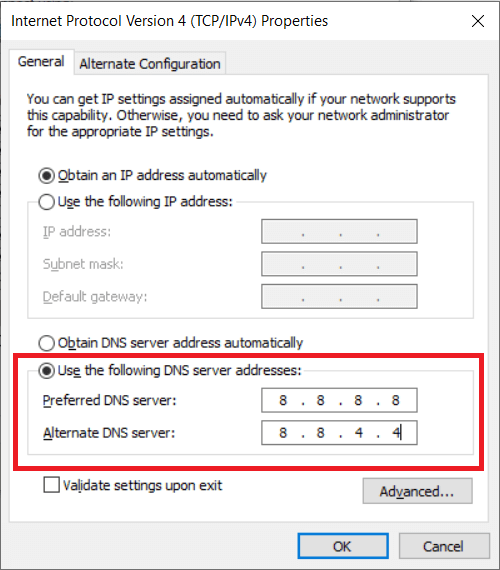
Metoda 5: Spălați DNS și resetați adresa IP
Ștergerea DNS-ului și resetarea adresei IP prin linia de comandă poate rezolva eroarea. Consultați ghidul nostru despre cum să spălați DNS și să resetați memoria cache DNS.
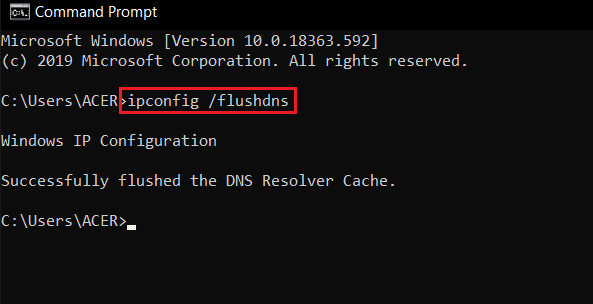
Metoda 6: Resetați setările de rețea
Dacă setările de rețea sunt incorecte, resetarea acestora la valorile implicite poate rezolva problema. Consultați ghidul nostru pentru a reseta setările de rețea.
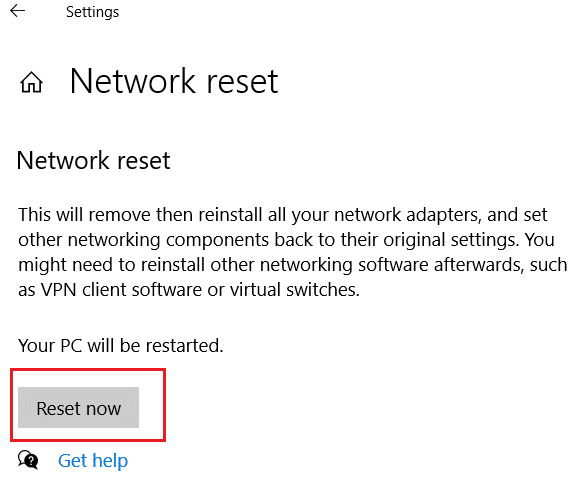
Dacă problema persistă, treceți la următoarea metodă.
Metoda 7: Dezactivați serviciul VPN
Serviciile VPN pot provoca probleme de conectare. Dezactivați VPN-ul și verificați dacă problema se rezolvă. Consultați ghidul „Cum să dezactivați VPN și Proxy pe Windows 10”.
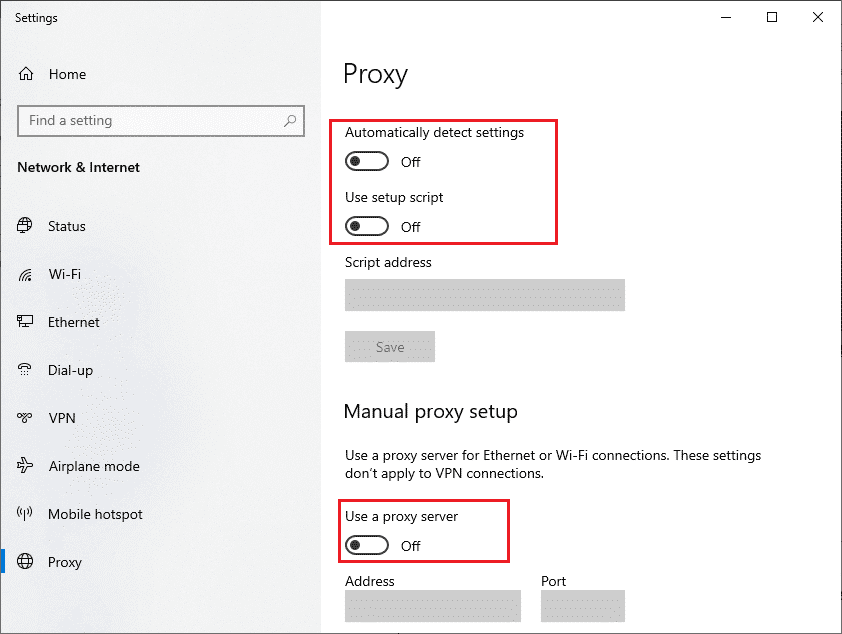
Metoda 8: Ștergeți folderul temporar de pe computer
Fișierele temporare acumulate pot cauza erori. Ștergeți fișierele din folderul temporar. Consultați ghidul nostru despre cum să ștergeți fișierele temporare.
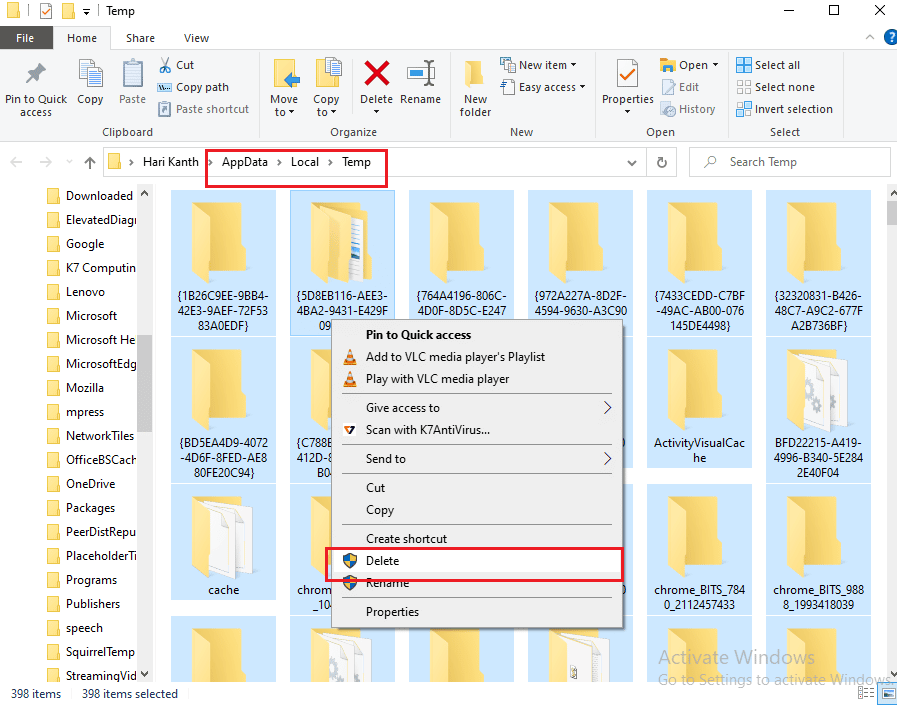
Dacă problema persistă, continuați cu următoarea secțiune.
Întrebări frecvente (FAQs)
Î1. De ce primesc erori când folosesc Google Chrome?
Ans. Erorile pot fi cauzate de excesul de fișiere cache, probleme de conexiune la rețea sau alte probleme ale browserului.
Î2. Cum se rezolvă problemele cu serverul care nu se poate conecta în Chrome?
Ans. Puteți remedia aceste probleme reparând conexiunea la rețea și schimbând serverul DNS.
Î3. Ce înseamnă „Serverul nu a trimis date” pe Chrome?
Ans. Aceasta este o eroare comună care poate întrerupe navigarea web.
***
Sperăm că acest ghid v-a fost util în rezolvarea problemelor cu „Serverul Chrome nu a trimis date”. Spuneți-ne ce metodă a funcționat cel mai bine pentru dumneavoastră. Dacă aveți sugestii sau întrebări, vă rugăm să le împărtășiți în secțiunea de comentarii.